电脑启动蓝屏怎么修复
- 分类:教程 回答于: 2022年10月12日 11:28:00
电脑启动蓝屏我们应该怎么处理?用过电脑的用户基本上或多或少都会遇到电脑启动蓝屏这种情况,那么电脑启动蓝屏怎么修复呢?今天,小编就把电脑启动蓝屏修复教程分享给大家,一起来看看吧。
工具/原料:
系统版本:windows10系统
品牌型号:联想ThinkPad
方法/步骤:
电脑启动蓝屏修复教程:
1、首先我们将电脑关机之后再重新开机,在开机时我们不停按F8进入

2、选择安全模式,按回车进入,进入到安全模式之后。
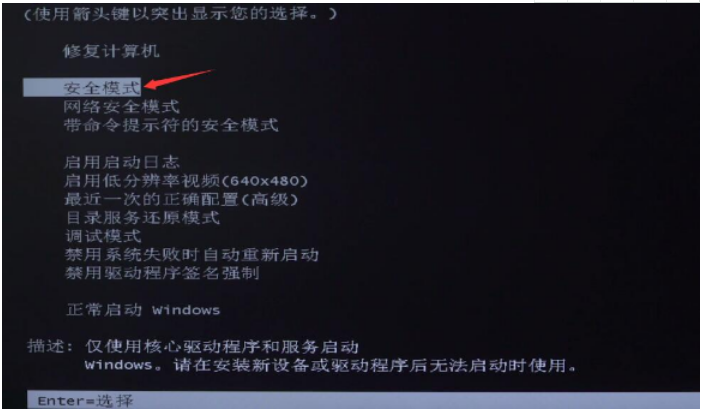
3、我们同时按win+r调出运行窗口,输入cmd,按回车,在命令提示窗口。
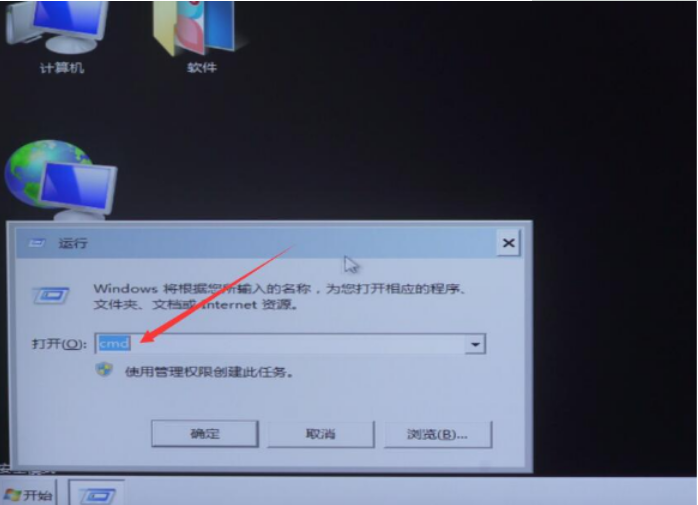
4、我们输入chkdsk/f/r,按回车,再按yes,退出界面即可。
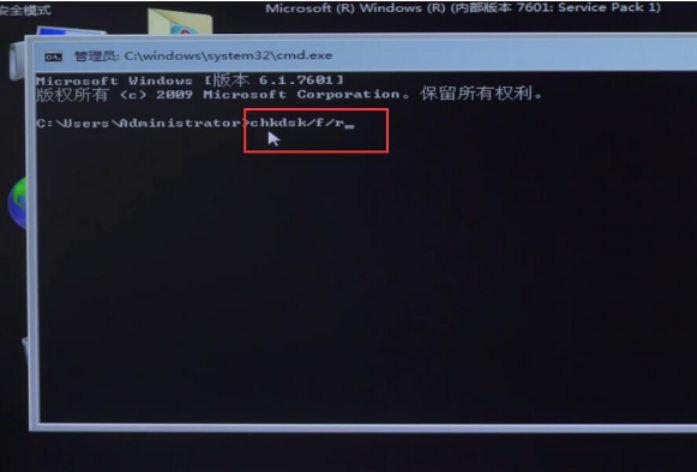

5、然后我们重新启动电脑,系统将会自动修复硬盘即可恢复。
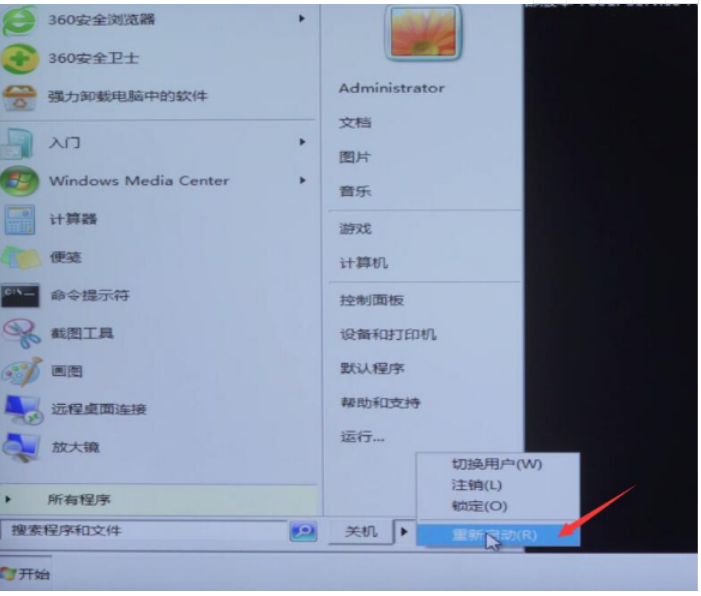
总结:
上述就是电脑启动蓝屏修复教程,希望可以帮助到大家。
 有用
26
有用
26

分享


转载请注明:文章转载自 www.xiaobaixitong.com
本文固定连接:www.xiaobaixitong.com
 小白系统
小白系统
小白帮助
如果该页面中上述提供的方法无法解决问题,您可以通过使用微信扫描左侧二维码加群让客服免费帮助你解决。备注:人工客服仅限正常工作时间(周一至周六:9:00~12:00 2:00~6:00)

长按或点击右侧按钮复制链接,去粘贴给好友吧~


http://127.0.0.1:5500/content.htmlhttp://127.0.0.1:5500/content.htmlhttp://127.0.0.1:5500/content.htmlhttp://127.0.0.1:5500/content.htmlhttp://127.0.0.1:5500/content.htmlhttp://127.0.0.1:5500/content.htmlhttp://127.0.0.1:5500/content.htmlhttp://127.0.0.1:5500/content.htmlhttp://127.0.0.1:5500/content.html
取消
复制成功
怎样进行电脑系统重装(适合电脑小白的方法图解)
 1000
10002023/04/17
黑屏解决办法(黑屏原因)
 1000
10002022/11/08
MicrosoftOffice2021 最新永久激活密钥
 1000
10002022/11/03
热门搜索
电脑重装系统大概多少钱
 1000
10002022/10/29
电子邮箱格式怎么写教程
 1000
10002022/10/23
神舟电脑怎么进入bios重装系统
 1000
10002022/10/13
苹果序列号含义
 1000
10002022/10/07
五种方法教你电脑开不了机怎么办
 1000
10002022/07/19
小白一键重装系统后怎么激活windows
 1000
10002022/07/08
超详细原版windows系统下载图文教程
 1000
10002022/06/30
上一篇:电脑蓝屏怎么解决教程
下一篇:蓝屏死机的原因
猜您喜欢
- 电脑开不了机怎么办的解决方法..2021/05/28
- xp一键重装系统教程2022/10/15
- 怎么重装电脑系统2022/12/10
- 电脑xp系统安装步骤2022/09/29
- 系统侠一键重装系统教程2020/08/08
- apk文件怎么打开2022/12/09
相关推荐
- 小白一键装机如何重装系统..2022/12/08
- 想知道台式怎么重装系统2023/02/14
- 怎么一键重装电脑系统2016/10/23
- 笔记本怎么重装系统教程2023/02/04
- 如何清理c盘空间2022/10/31
- 电脑开不了机情况下怎么重装系统?..2022/08/08
文章已经到底了,点击返回首页继续浏览新内容。

















